Cara menjalankan Explorer sebagai administrator di Windows 8.1, Windows 8 dan Windows 7
Seperti yang Anda ketahui, Windows Vista memperkenalkan beberapa perubahan besar pada model keamanan Windows, termasuk Kontrol Akun Pengguna. Apa yang dilakukan UAC adalah memperkenalkan konsep aplikasi yang memiliki hak istimewa paling rendah - hanya cukup izin yang perlu dijalankan oleh aplikasi diberikan kepada mereka dan bukan izin admin penuh, karena jika malware atau aplikasi buruk dijalankan sebagai admin, mereka dapat merusak perangkat Anda OS.
Namun, berkat UAC, pengalaman pengguna menjadi sedikit dimanjakan dan pengguna Windows berusia puluhan tahun yang tidak digunakan untuk konsep ini atau yang tidak dijelaskan mengapa diperkenalkan bingung ketika mereka bermigrasi dari Windows XP. Mereka tidak mengerti mengapa mereka diminta untuk mengkonfirmasi tindakan apa pun yang membuat tingkat sistem berubah ke PC mereka. Salah satu aplikasi yang menunjukkan cukup banyak permintaan UAC jika Anda menjalankan Windows dengan tingkat tertinggi pengaturan UAC adalah File Explorer (sebelumnya dikenal sebagai Windows Explorer). Meskipun Explorer tidak menunjukkan bahwa banyak UAC meminta pada pengaturan UAC default, pengaturan UAC default adalah
tidak 100% sangat mudah. Ini hanya aman terhadap aplikasi yang menganggap hak istimewa tingkat admin untuk melakukan hal-hal buruk.Iklan
Sekarang Anda mungkin bertanya mengapa Anda ingin menjalankan Explorer sebagai administrator? Misalkan Anda perlu melakukan beberapa operasi file yang melibatkan banyak perintah UAC. Atau mungkin beberapa ekstensi shell (misalnya ekstensi menu klik kanan) masih belum diperbarui untuk bekerja dengan UAC dan gagal berfungsi sampai dijalankan sebagai admin. Tidak ada cara yang disediakan Microsoft untuk meningkatkan ekstensi shell yang gagal berfungsi dengan baik. Jadi daripada selalu menjalankan semua aplikasi dengan UAC diatur ke pengaturan default, Anda dapat mengatur UAC ke level tertinggi secara permanen dan alih-alih untuk sementara meningkatkan File Explorer dalam proses terpisah sehingga Anda dapat menyelesaikan pekerjaan Anda sebagai admin dan kemudian tutup dia.
Kecuali masalahnya adalah bahwa Microsoft tidak mengizinkan menjalankan Explorer sebagai administrator di Windows 8.1/8 (dan juga di Windows 7). Di Windows Vista dimungkinkan untuk menjalankan Explorer sebagai administrator. Microsoft menggunakan DCOM untuk meluncurkan Explorer di Windows 7 dan versi yang lebih baru. Pabrik kelas DCOM memeriksa apakah pengguna berjalan secara interaktif dan meluncurkan Explorer. Mereka menempatkan pembatasan dalam registri sebagai tindakan pengamanan untuk mencegah menjalankannya sebagai administrator. Tentu saja, jika Anda menggunakan pengelola file pihak ketiga untuk melakukan operasi file, maka itu tidak masalah karena Anda dapat dengan mudah meningkatkannya untuk sementara.
Pada artikel ini, kita akan melihat cara meninggikan Explorer sehingga Anda dapat melakukan operasi file yang menampilkan terlalu banyak perintah UAC atau menggunakan ekstensi shell yang tidak berfungsi tanpa meninggikan. Kami juga akan melihat cara menutup proses yang ditinggikan. Solusi untuk menjalankan Explorer yang ditinggikan ditemukan oleh salah satu pembaca dan penggila Windows kami, Andre Ziegler, yang mengarahkan kunci reg yang digunakan oleh kelas DCOM di utas Forum Technet ini. Berikut adalah bagaimana Anda dapat melakukannya:
1. Unduh dan buka Winaero yang luar biasa RegOwnershipEx aplikasi. RegOwnership memungkinkan Anda untuk mengambil kepemilikan kunci registri dan memberikan izin kepada admin dan kemudian memulihkannya, semuanya dari antarmuka pengguna yang mudah digunakan.
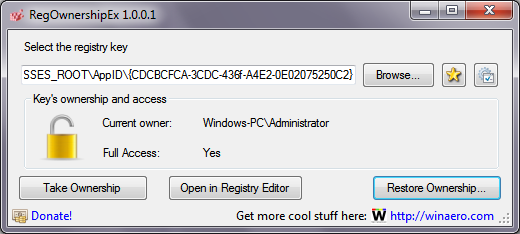
2. Di kotak teks 'Pilih Kunci Registri' di RegOwnershipEx, salin dan tempel yang berikut ini:
HKEY_CLASSES_ROOT\AppID\{CDCBCFCA-3CDC-436f-A4E2-0E02075250C2}
3. Klik tombol Ambil Kepemilikan. Anda akan melihat ikon Kunci dibuka. Sekarang klik 'Buka di Editor Registri'.

4. Registry Editor akan terbuka pada kunci di atas. Di panel kanan Registry Editor, Anda akan melihat nilai bernama 'RunAs'. Anda hanya perlu mengganti nama nilai ini atau menghapusnya sehingga Windows memungkinkan Anda menjalankan Explorer sebagai administrator saat Anda membutuhkannya. Ganti nama 'RunAs' menjadi apa saja. Misalnya, RunAsAdmin (jadi Anda ingat Anda membuat perubahan ini).
5. Tutup Registry Editor dan sekarang beralih kembali ke RegOwnershipEx. Klik tombol 'Pulihkan Kepemilikan', centang kunci yang baru saja Anda ambil kepemilikannya dan pulihkan kepemilikannya.
Itu dia. Sekarang jika Anda mengklik kanan Explorer.exe atau pintasan ke sana dan memilih 'Run as administrator', Anda akan dapat menjalankannya sebagai admin! Cara lain untuk menjalankannya sebagai admin adalah memulai pintasan Komputer/PC ini dari Menu Mulai atau layar Mulai dengan menekan Ctrl+Shift+Enter. Ini akan dimulai sebagai proses terpisah yang dapat Anda lihat di Pengelola Tugas atau Process Explorer yang luar biasa dari SysInternals.
Anda juga dapat menggunakan Winaero's sederhana tapi bermanfaat ELE.exe aplikasi untuk memulai program apa pun sebagai administrator dari baris perintah.
Saat Anda menjalankannya sebagai administrator, apa pun yang Anda lakukan di dalamnya, Anda tidak akan diperlihatkan perintah UAC. Jika Anda menjalankan Process Explorer sebagai administrator juga, itu akan menunjukkan tingkat integritas proses Explorer kedua sebagai Tinggi (Tinggi berarti proses berjalan sebagai administrator).

Sekarang yang penting untuk diperhatikan adalah bahwa proses ini tidak keluar dengan bersih ketika Anda menutup jendela Explorer! Anda harus ingat untuk menghentikannya setiap kali Anda meninggikan Explorer setelah Anda selesai bekerja di jendela Explorer.
Juga, Anda tidak boleh menjalankan Explorer sebagai administrator secara teratur. Anda hanya boleh meninggikannya jika Anda perlu menggunakan beberapa ekstensi shell yang tidak kompatibel atau jika Anda perlu melakukan banyak file tugas berat operasi yang akan menghasilkan banyak permintaan UAC yang mengganggu untuk mengelola dan memelihara file dan folder di perangkat keras Anda menyetir. Dan ingat untuk mengakhiri proses Explorer.exe kedua di Task Manager setelah Anda selesai bekerja dengannya.


